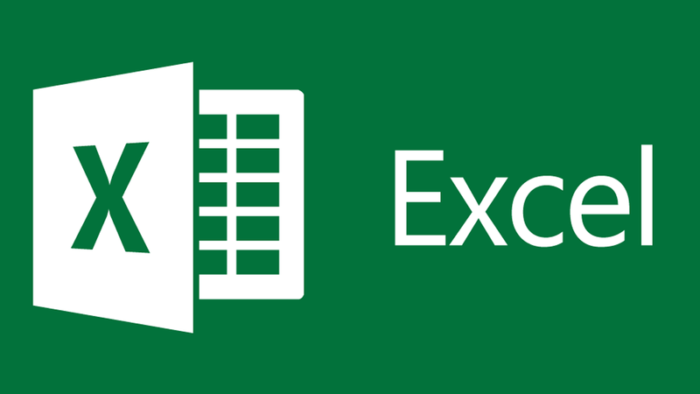Epic99.com – Cara mengubah huruf kapital di Excel. Penggunaan Excel memberikan kemudahan untuk siapapun dalam menyelesaikan pekerjaan. Terlebih lagi Microsoft Excel di lengkapi dengan beragam rumus tertentu. Lalu bagaimana mengubah huruf kapital dalam Excel? Marilah kita bahas bersama pada artikel kali ini.
Pernahkah kamu mendapatkan file Excel dengan huruf yang tidak sesuai atau ingin di ubah. Di mana kamu ingin mengubahnya menjadi huruf kapital atau huruf besar.
Mungkin jika data yang ingin di ubah hanya 1 atau 2 maka sangat mudah untuk mengubahnya secara manual. Namun jika data yang ingin di ubah memiliki jumlah ribuan, maka dibutuhkan rumus tertentu untuk menyelesaikannya.
Cara mengubah huruf kecil menjadi kapital di Excel
Ada beberapa cara yang bisa di lakukan untuk mengubah huruf kecil menjadi kapital pada Microsoft Excel. Sehingga kamu bisa menggunakan cara yang mana saja sesuai dengan keinginan.
1. Menggunakan fungsi Huruf
Sebagai informasi tambahan, fungsi huruf dalam Excel terdapat 2 jenis yakni Upper dan Lower. Di mana fungsi Upper berfungsi untuk mengubah huruf kecil menjadi besar. Sedangkan fungsi Lower berfungsi untuk mengubah huruf besar menjadi kecil.
- Fungsi Upper
Untuk mengubah huruf kecil menjadi besar menggunakan Upper, kamu hanya perlu memasukkannya kedalam sintaks fungsi :
=UPPER (teks)
Seperti pada contoh jika kamu menuliskan teks langsung pada sintaks fungsi tersebut seperti =UPPER (“mengubah huruf menjadi kapital”). Selain itu kamu juga bisa memasukkan sel di mana teks tersebut berada seperti =UPPER(A5).
- Fungsi Lower
Mengubah huruf menggunakan fungsi Lower memungkinkan kamu untuk mendapatkan huruf kecil dari yang sebelumnya kapital. Tidak berbeda dengan sintaks sebelumnya, kamu hanya perlu memasukkannya ke dalam sintaks fungsi :
=LOWER(“TEKS”).
Seperti pada contoh jika kamu ingin menuliskan teks langsung pada sintaks fungsi tersebut seperti =LOWER(“MENGUBAH HURUF MENJADI KAPITAL”). Selain itu kamu juga bisa memasukkan sel di mana teks tersebut berada seperti =LOWER(A5).
2. Menggunakan fungsi Proper
Lalu bagaimana cara mengubah teks menjadi huruf kapital di awal kata saja. Nah pada metode ini kamu bisa menggunakan fungsi Proper.
Fungsi Proper sendiri berfungsi untuk mengubah huruf pertama dalam setiap kata menjadi huruf kapital dan selanjutnya menjadi huruf kecil. Untuk penulisan fungsinya sendiri kamu hanya perlu memasukkan sintaks =PROPER(teks).
Seperti pada contoh =PROPER(“mengubah huruf menjadi kapital”). Nantinya dengan menggunakan rumus tersebut, maka kamu akan mendapatkan hasil (Mengubah huruf menjadi kapital).
Selain itu, kamu juga bisa menggunakan sel di mana teks tersebut berada seperti =PROPER(A5).
3. Mengubah jenis font
Jika 2 cara di atas memungkinkan kamu untuk mengubah huruf kapital, selanjutnya kamu bisa mengubah jenis font bahkan tanpa menggunakan rumus. Berikut ini beberapa langkah yang bisa di praktekkan :
- Langkah pertama yang harus di lakukan adalah dengan sorot deretan sel yang berisi teks dimana kamu ingin mengubahnya.
- Kemudian klik tab Home dan pilih jenis font yang akan di gunakan dengan klik opsi dropdown di samping hingga pilihan font tersedia.
- Selanjutnya kamu bisa pilih jenis font yang semuanya terdiri dari huruf kapital.
- Nantinya kamu bisa menemukan font yang sesuai dengan kebutuhan.
Nah itulah beberapa cara mudah yang bisa dilakukan untuk mengubah huruf menjadi kapital di Excel. Penggunaan rumus Excel memberikan kemudahan jika data yang dimiliki berjumlah banyak. Dari beberapa cara diatas, maka kamu bisa mempraktekkannya sesuai dengan kebutuhan. Selamat mencoba !
Baca Juga :
- Cara Menghitung Rumus Peringkat atau Rangking di Excel
- Cara Mudah Menghitung Rumus Akar di Excel untuk Pemula
- Pengertian dan Rumus Standar Deviasi Excel, Pemula Wajib Tahu !
- 4 Cara Menghitung Rumus Diskon di Excel, Diskon 30%+10% ?
***